Windows 10에서 디스플레이 꺼짐 시간 구성
Windows 10의 특수 옵션을 사용하면 사용자가 지정된 시간 동안 사용하지 않으면 디스플레이를 자동으로 끌 수 있습니다. 이 기능은 노트북이나 태블릿과 같이 에너지를 절약해야 하는 사람들에게 유용합니다.
광고
라는 옵션 표시를 해제 현재 전원 관리 옵션의 일부입니다. 전원 계획. 사용자는 활성화 또는 비활성화할 수 있습니다. 선택한 전원 관리 옵션에 따라 즉시 활성화 또는 비활성화할 수 있습니다.
활성화하면 구성된 시간 동안 PC가 유휴 상태가 되면 디스플레이가 꺼집니다. 모니터 화면이 검게 됩니다. 다음에 장치에 액세스하면 화면에 바탕 화면이 즉시 표시됩니다. 또한 잠금 화면 이미지.
팁: 추가 방법 보기 Windows 10에서 상황에 맞는 메뉴 표시 끄기.
Windows 10에서 디스플레이 꺼짐 시간을 구성하려면, 다음을 수행합니다.
- 열려있는 설정.
- 시스템 - 전원 및 절전으로 이동합니다.
- 오른쪽에 보면 화면 부분. 여기에서 Windows가 PC의 디스플레이를 끄기 전에 기다려야 하는 시간(분)을 설정할 수 있습니다.

참고: 기기에 배터리가 있는 경우 설정에 별도의 옵션이 표시되며, 이를 통해 배터리로 화면을 끄는 별도의 시간을 설정할 수 있습니다.
또는 제어판의 클래식 전원 관리 애플릿을 사용하여 동일한 옵션을 구성할 수 있습니다.
클래식 전원 옵션을 사용하여 디스플레이 꺼짐 시간 구성
- 열려있는 설정 시스템 - 전원 및 절전으로 이동합니다.
- 오른쪽에서 추가 전원 설정 링크를 클릭합니다.

- 다음 대화 상자가 열립니다. 거기에서 "계획 설정 변경" 링크를 클릭하십시오.

- 다음 대화 상자에서 다음을 설정하십시오. 표시를 해제 원하는 기간으로 옵션.
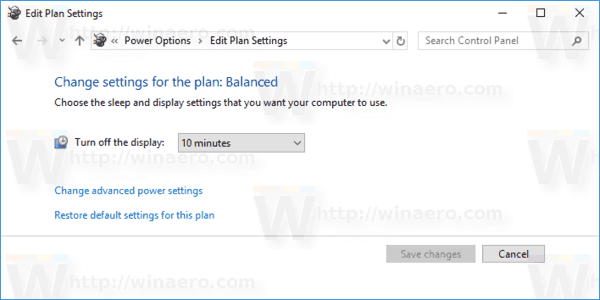
참고: 옵션의 기본값은 10분입니다.
팁: 고급 전원 옵션 애플릿을 사용하여 옵션을 설정할 수도 있습니다. 다음 문서에 설명된 대로 직접 열 수 있습니다. Windows 10에서 직접 전원 관리 옵션의 고급 설정을 여는 방법
즉, 실행 대화 상자 또는 명령 프롬프트에서 다음 명령을 실행합니다.
control.exe powercfg.cpl, 3
표시 -> 표시 끄기로 트리를 확장하고 필요한 시간(분)을 설정합니다. 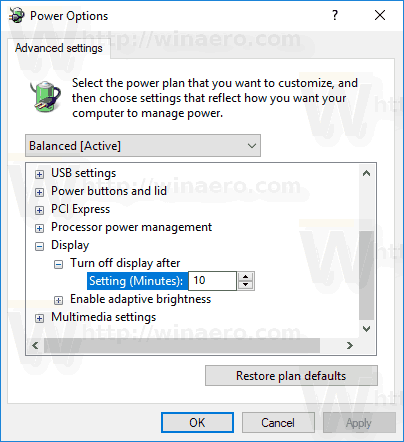 0은 "절대"를 의미하므로 디스플레이가 항상 켜져 있습니다.
0은 "절대"를 의미하므로 디스플레이가 항상 켜져 있습니다.
Powercfg를 사용하여 디스플레이 꺼짐 시간 구성
Windows 10에는 powercfg라는 도구가 내장되어 있습니다. 이 콘솔 유틸리티는 전원 관리와 관련된 많은 매개변수를 조정할 수 있습니다. 예를 들어 powercfg를 사용할 수 있습니다.
- 명령줄에서 Windows 10을 절전 모드로 전환하려면
- 명령줄 또는 바로 가기를 사용하여 전원 관리 옵션을 변경하려면
- 비활성화 또는 활성화하려면 최대 절전 모드.
Powercfg를 사용하여 디스플레이 꺼짐 시간을 설정할 수 있습니다. 방법은 다음과 같습니다.
- 열려있는 명령 프롬프트.
- 다음 명령을 입력하거나 복사하여 붙여넣습니다.
powercfg /SETACVALUEINDEX SCHEME_CURRENT 7516b95f-f776-4464-8c53-06167f40cc99 3c0bc021-c8a8-4e07-a973-6b14cbcb2b7e SECONDS
이렇게 하면 장치가 연결되어 있을 때 화면 끄기 시간 초과가 설정됩니다. SECONDS 부분을 필요한 초 단위로 바꿉니다(예: 2분 동안 120. 다시 말하지만, 0은 "절대"를 의미합니다.
- 장치가 배터리에 있을 때 동일하게 구성하려면 다음 명령을 실행합니다.
powercfg /SETDCVALUEINDEX SCHEME_CURRENT 7516b95f-f776-4464-8c53-06167f40cc99 3c0bc021-c8a8-4e07-a973-6b14cbcb2b7e SECONDS
필요한 SECONDS 값을 설정하면 완료됩니다.
디스플레이를 끄더라도 절전 모드 또는 최대 절전 모드로 보내는 것처럼 장치가 잠기지 않습니다. 따라서 디스플레이가 꺼져 있는 동안 누구나 잠금 해제된 PC에 액세스할 수 있습니다. 그러나 당신은 할 수 있습니다 수동으로 PC를 빠르게 잠급니다. Win+L 단축키 조합을 사용하여 자리를 비우는 경우. 그러면 지정된 시간 간격이 지나면 로그온 화면에서 디스플레이가 꺼집니다.
또한 잠금 화면 슬라이드쇼를 켠 경우 Windows는 디스플레이를 끄는 대신 재생합니다. 그러면 디스플레이가 다음에 따라 꺼집니다. 잠금 화면 슬라이드쇼 설정.
그게 다야


